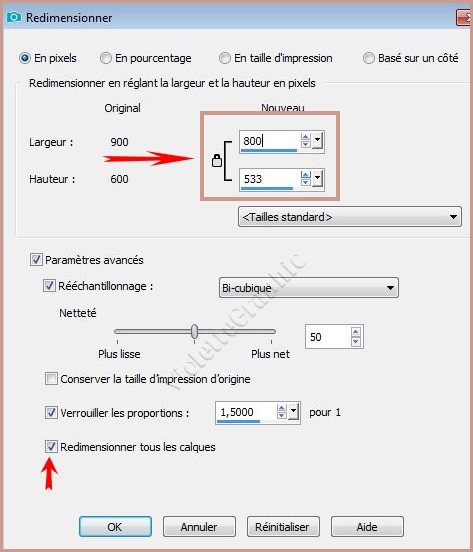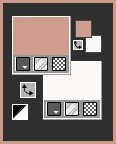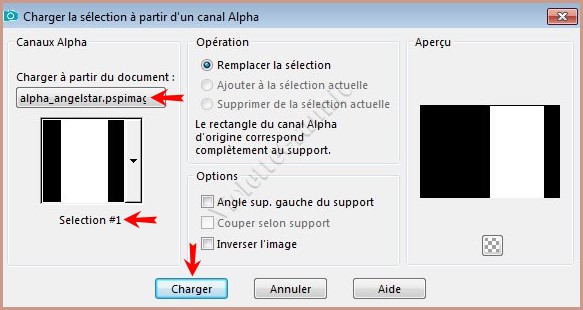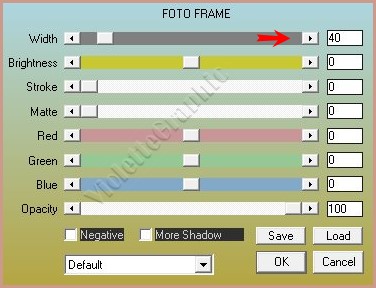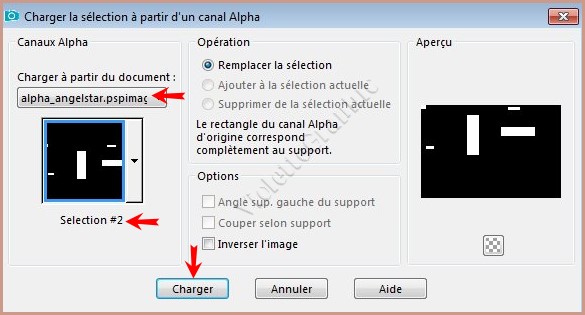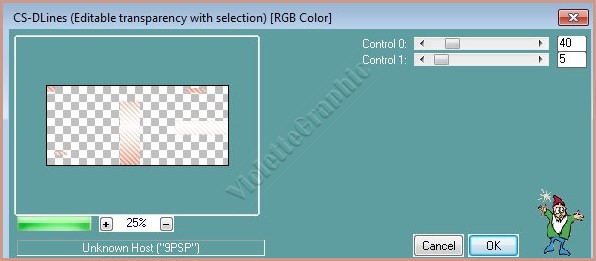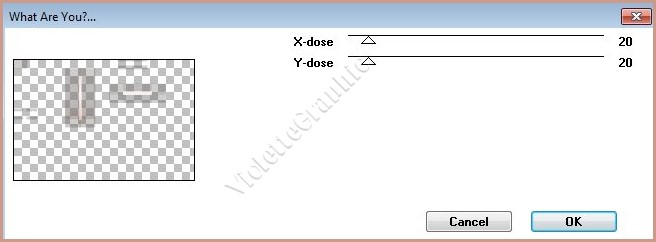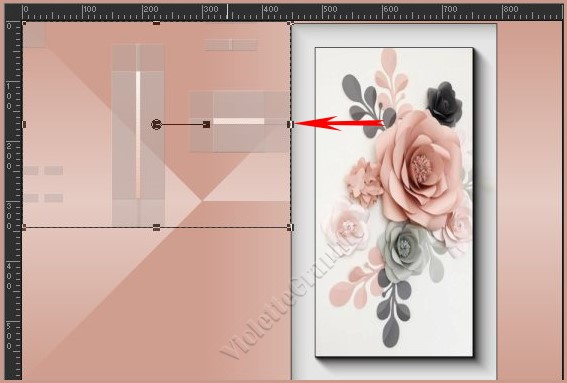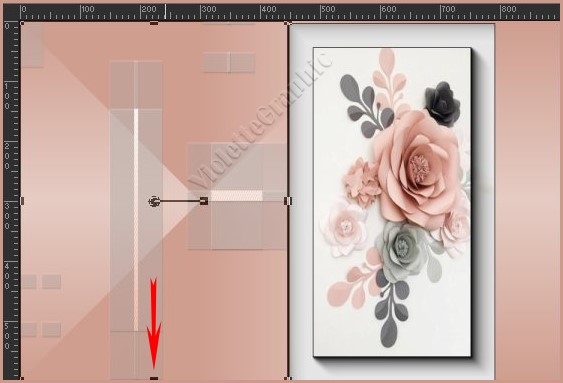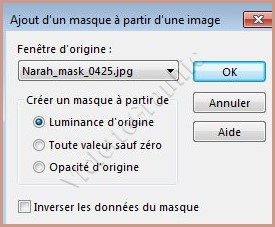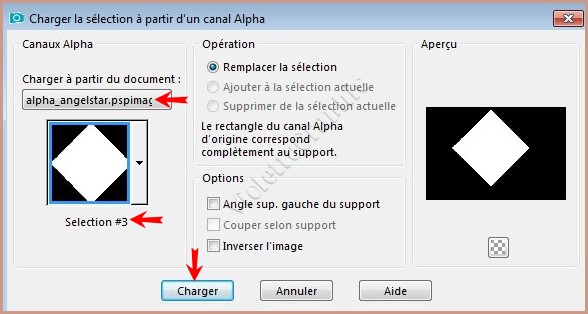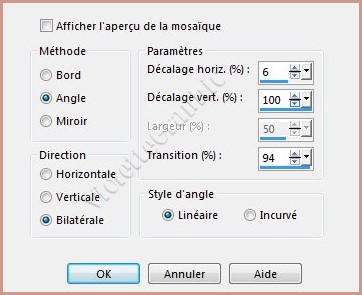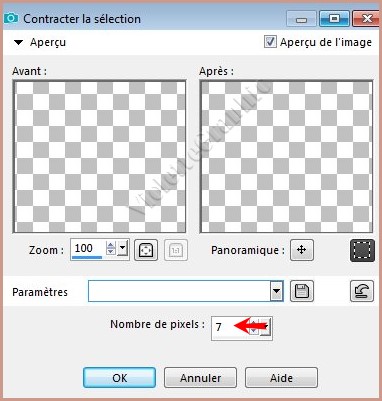|
Les Tutoriels Traduits de NaiseM avec son aimable autorisation *** Merci beaucoup à NaiseMde m'avoir donné l'exclusivité de la traduction française de ses tutoriels*** *** Angel Star vous trouverez l'original de ce tutoriel ICI *** Ce tutoriel a été réalisé dans PSP 2019 mais peut être effectué dans les autres versions PSP Ces traductions m'appartiennent Il est strictement interdit de les copier ou de les distribuer sur le Net *** Matériel nécessaire pour effectuer ce tutoriel: Tubes et Images de NaiseM Masque : Narah_mask_0425.jpg sélection: alpha_angelstar.pspimage Preset : angeldkd.cfg ( placer dans le dossier préréglages du filtre Sinedots ) *** Filtres : ICI *** Unlimited 2.0 BKG kaleidoscop Carolaine and sensibility DragonFly Sinedotsll AAA Frames Toadies Effets de PSP *** Pour des raisons de poids les tubes de la variante sont sur le site de NaisemMinas *** Les tubes sont offerts à usage personnel Vous n'avez pas la permission de placer ces tubes sur un autre site sans la permission du créateur
*** **Ouvrir les tubes , les dupliquer et fermer les originaux *** 1 - Ouvrir l'image floral_angelstar.pspimage Supprimer le filigrane
**Image/Redimensionner à 800 x 533 pixels /cocher " Redimensionner tous les calques"
Mettre de côté
**Placer en avant-plan la couleur #ce9d8e et en arrière-plan la couleur #fbf7f6 prises dans votre image **Votre Palette de style se présente ainsi:
**Configurer un dégradé linéaire angle: 0°/Répétition: 0/Inverser non coché
2 - Ouvrir le fichier sélection: alpha_angelstar.pspimageCette image n'est pas vide ,elle contient les sélections enregistrées sur le canal alpha ** Fenêtre /Dupliquer **Minimiser l'original et le garder dans l'espace PSP **Nous travaillons sur la copie
**Remplir de dégradé
3 - Effets /Unlimited 2.0 / BKG kaleidoscop_ /@ Blue BerryPie
4 - Sélection/Charger/Enregistrer une sélection/charger à partir Canal Alpha Charger la sélection 01
**Calques/Nouveau calque
5 - Activer l'image redimensionnée Edition/Copier/Edition/Coller dans la sélection **Effets/AAA Frames /Foto Frames réglages suivants :
Sélection/Ne rien sélectionner
6 - Sélection/Charger/Enregistrer une sélection/charger à partir Canal Alpha Charger la sélection 02
**Calques/Nouveau calque Remplir la sélection du même dégradé Effets/ Carolaine et Sensibility/D DLines réglages suivants :
Sélection/Ne rien sélectionner **Effets/Filtre Personnalisé/Emboss_03 **Effets / Toadies / What are you??..... réglages suivants :
**Effets/Effets 3D/Ombre Portée : 1/1/56/1/couleur #000000
** A l'aide de l'outil sélecteur amener le calque de droite vers la gauche comme ci-dessous:
puis ainsi:
Touche "A" pour désélectionner
7 - Calques/Nouveau calque Remplir de couleur #ffffff
** Activer le masque gNarahMask_0435 .jpg Calques/Nouveau calque de masque/à partir d'une image/Ajout d'un masque à partir d'une image sélectionner le masque gNarahMask_0435 .jpg
**cocher luminance d'origine **Dans la Palette des calques clic droit sur le calque groupe /Fusionner le groupe **Effets/Effets 3D/Ombre Portée : 1/1/56/1/couleur #000000Image/Miroir/Miroir horizontal
8 - Activer le calque fusionné ( calque 1) **Sélection/Charger/Enregistrer une sélection/charger à partir Canal Alpha Charger la sélection 03
** Calques/Nouveau calque Remplir la sélection du même dégradé **Appliquer le préréglage AngelStar de Sinedots11
**clic sur open et aller chercher le preset dans le dossier de fournitures ensuite clic sur la petite flèche pour trouver le preset installé dans les presets Sélection/Ne rien sélectionner **Effets/Effets d'image/Mosaïque sans jointure réglages suivants : côte à côte
9 - Image / ajouter une bordure : Image/Ajouter des bordures : 55 pixels couleur contrastante Sélectionner avec la baguette magique Remplir de couleur #dcab9c Effets/ Carolaine et Sensibility_CD DLines réglages précédents **Effets/Effets 3D/Ombre Portée : 0/0/100/100/couleur #000000Sélection/Ne rien sélectionner
10 - Image / ajouter une bordure : Image/Ajouter des bordures : 22 pixels couleur #4d423e Sélectionner avec la baguette magique Sélection/modifier/Contracter de 7 pixels
Appliquer la couleur # d1d2cd **Effets/Effets 3D/Ombre Portée : 0/0/100/100/couleur #000000Sélection/Ne rien sélectionner
11 - Appliquer le filtre Nick 3.00 selon votre goût 12 - Activer le tube tube_naisem_exclusivo_angelstar.pspimage Edition/Copier/Edition/Coller comme nouveau calque Placer comme sur l'image finale Faire une ombre portée de votre choix
13 - A l'aide de l'outil texte placer un texte avec la police de votre choix
14 - Activer le logo copyright de NaiseM Edition/Copier/Édition/Coller comme nouveau calque ** Calques/Fusionner Tout
15 - Placer votre signature **Image/Redimensionner à 900 pixels Réglages/ Netteté /Masque flou: 2 / 30 / 2 /Luminance non cochée **Exporter en JPEG Optimisé *** Une autre version:
*** *** Traductions ©Violette 2019 ***
|